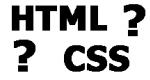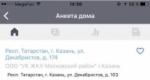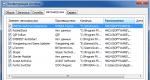זיהוי מתמונות באינטרנט. חיפוש תמונות בגוגל: איך למצוא תמונות דומות. שירות אינטרנט לחיפוש תמונות מ- Yandex
לפעמים עולה הצורך. לדוגמה, יש לך תמונה ואתה צריך למצוא אותה ברזולוציה גבוהה כדי להדפיס אותה או לשים אותה כטפט על שולחן העבודה שלך. ללא שימוש בשירותים מיוחדים, חיפוש תמונות דומות באינטרנט אינו משימה קלה כלל. במאמר זה נבחן מספר שיטות שיאפשרו לך לחפש במהירות תמונות דומות ברשת.
מעטים יודעים, אבל מנוע החיפוש גוגל מאפשר לחפש תמונות דומות באינטרנט. כדי לעשות זאת, עבור אל google.ru ועבור לקטע "תמונות". אתה יכול גם לגשת לדף זה באמצעות קישור זה.

לאחר שביקרתם בדף תמונות Google, תוכלו להתחיל לחפש תמונות דומות. על מנת לבחור תמונה לחיפוש, עליכם ללחוץ על האייקון בצורת מצלמה.

בחלון שנפתח תוכלו לציין קישור ישיר לתמונה הרצויה או להעלות תמונה מהמחשב שלכם.

אתה יכול גם פשוט לגרור את התמונה הרצויה לדפדפן משולחן העבודה שלך או מכל תיקיה. כאשר תתחיל לגרור את הקובץ שנבחר, הדפדפן יציג הודעת "גרור תמונה לכאן". יש לגרור את הקובץ עם התמונה הרצויה ישירות אל הטקסט הזה.
לאחר המניפולציות הללו, תוצאות החיפוש ייטענו.

על מנת לצפות בתמונות דומות שנמצאו, עליך ללחוץ על הקישור המתאים בתוצאות החיפוש.

ככלל, נמצאו הרבה תמונות דומות. כדי למצוא תמונה מתאימה, השתמש בפונקציות המיון הממוקמות בצד שמאל של העמוד. ניתן למיין תמונות לפי תאריך פרסום, גודל, צבע או סוג.
שימוש בשירות tineye.com
אם חיפוש תמונות דומות במנוע החיפוש של גוגל לא הניב תוצאות, ניתן להשתמש בפתרונות אחרים. לדוגמה, השירות המקוון tineye.com.

כמו במקרה הקודם, כדי למצוא תמונות דומות צריך להוריד את התמונה המקורית. לשם כך, עליך לספק קישור ישיר לתמונה או להעלות קובץ מהמחשב שלך. גם התכונה הפשוטה של גרירה ושחרור עובדת.

לאחר טעינת תמונת החיפוש, השירות מציג תוצאות חיפוש עבור תמונות דומות. ישנן שלוש דרכים למיין את התוצאות: ההתאמה הטובה ביותר, הכי השתנה, התמונה הגדולה ביותר.
זה מאפשר לך לחפש תמונות ותמונות דומות בכל רחבי האינטרנט. תמונה אחר תמונה, כביכול. אתה יכול לעשות הרבה דברים באמצעות האתר הזה, הכל תלוי רק בדמיון שלך. באופן אישי, אני משתמש בו למטרות הבאות:
- אני מחפש תמונה או תמונה באיכות טובה, אם רק יש לי אותה באיכות גרועה.
- אני מברר באילו אתרים יש את התמונה שנבחרה (מאפשר לי למצוא את המקור המקורי)
- עוזר במציאת תמונות שאינן פגומות מסימני מים.
- עוזר לקבוע את המקום בו צולמה התמונה (תוכל למצוא תמונות אחרות עם תוכן ותיאור דומים)
- חיפוש לפי תמונה באינטרנט - ניתן לזהות פרצופים בתמונות. למרות ש-TinEye עושה עבודה גרועה בחיפוש אחר אדם לפי תמונה, עדיף להשתמש ב-FindFace בתשלום בשביל זה.
כדי לחפש, פשוט עבור אל האתר הנ"ל, לחץ על כפתור "בחר קובץ" וציין את קובץ התמונה. או לציין את כתובת התמונה אם היא באינטרנט. יש רק תוצאה אחת - בלחיצה על כפתור "חפש", תוצג רשימה של תמונות שנמצאו: בחלק העליון יש תמונה באיכות הטובה ביותר. אין יותר מה לומר על האתר עצמו. בהמשך אדבר על שתי תוספות שימושיות לשירות זה.
TinEye Reverse Image Search הוא תוסף עבור Google Chrome.מוסיף פריט לתפריט ההקשר של תמונות חפש תמונה ב-TinEye:
לדוגמה, בדרך זו מצאתי תמונה של כלב וחתלתול באיכות הטובה ביותר ללא כתובות:
אבל אין טעם להשתמש בו, כי... פתיחת חלון, לחיצה על כפתור "מתוך קובץ..." ובחירת תמונה לוקחת הרבה יותר זמן מאשר אם היא הייתה מושקעת בפתיחת תיקיה, לחיצה על תמונה ובחירה בשורת "TinEye". תוֹצָאָה:אתר TinEye בהחלט שימושי. זה מאפשר לך לפתור מספר בעיות שמנוע חיפוש רגיל יכול להתמודד איתן בצורה גרועה.
אגב, לשירות החיפוש של Google Images יש פונקציונליות דומה:
יש מקרים שבהם אתה באמת צריך לחפש לפי תמונה מהטלפון שלך. כן, רובנו יודעים לבצע פעולה כזו במחשב.
הכל פשוט שם - לכל דפדפן (, גוגל וכדומה) יש דף משלו לשימוש בתמונות כבקשה.
למעשה, כל מה שנשאר זה לציין את התמונה המקוריתולהתחיל לחפש חומרים רלוונטיים.
בניגוד לדעת חלק מהמשתמשים, פעולה זו קלה לא פחות.
אלגוריתם הפעולות זהה, ובמקרים מסוימים אפילו יותר פשוט. אתה רק צריך לדעת באילו שירותים או יישומים להשתמש בשביל זה ואיך לעשות את זה נכון.
אבל אנחנו אגיד לך את 5 האפשרויות הטובות ביותר שיעזרו לך למצוא משהו על סמך תמונה.
תוכן:
גוגל כרום
זהו אותו דפדפן שזמין כברירת מחדל בכל הסמארטפונים והטאבלטים הפועלים.
אגב, ליאנדקס יש דפדפן משלה, בדיוק כמו גוגל, אבל אין לו את אותו חלון ופונקציות כמו שמוצג באיור. לכן, אין טעם להוריד אותו.
TinEye
וזהו שירות מיוחד שנוצר כדי לאפשר למשתמשים מכל העולם לחפש מידע באמצעות תמונות.
אנשי מקצוע רבים מכירים אותו.
למרות שהוא מוכר גם בקרב חובבים, מכיוון שקל מאוד לבצע את המשימה שעל הפרק, והתוצאות שהוא מייצר אינפורמטיביות ומדויקות למדי.
כדי להשתמש בו, עשה זאת:
- בקר באתר הרשמי (קישור למטה). דף המשאבים מתאים אוטומטית למכשיר שלך, וזה די חשוב.
- ואז הכל מאוד ברור - יש כפתור ושדה בודד להזנת בקשה. אם תלחץ על הכפתור, יופיע חלון חדש בו עליך לציין את מיקום קובץ המקור. ושדה הקלט מיועד לשימוש בקישורים לתמונות. אם נעשה שימוש בגישה השנייה, כלומר, נכנס קישור, תצטרך בנוסף ללחוץ על הסמל בצורה של זכוכית מגדלת.
- לאחר מכן התהליך יתקיים.

ראוי לציין שהאלגוריתם של TinEye שונה לחלוטין מזה שבו משתמשים Yandex ו-Google.
ברוב המקרים, התוצאות מדויקות יותר ותואמות יותר את ציפיות המשתמש. אז אתה בהחלט צריך לנסות להשתמש בשירות זה.
גוגל גוגל
כאן אנחנו מדברים על אפליקציה די לא סטנדרטית שמחפשת מידע לא רק על כמה תמונות, אלא על המקומות שבהם אתה נמצא והדברים שאתה רואה.
זה אומר שאתה יכול לצלם את הציור שאתה מסתכל עליו בגלריה, או את האוכל שאתה רואה בחנות.
לאחר מכן, התוכנית תמצא את כל המידע הזמין על הפריט המצולם.
כמו כן, ראוי לציין כי לתוכנית יש מצב תרגום עם זיהוי טקסט נלווה בתמונה.
כלומר, אתה יכול לצלם תמונה של כתובת כלשהי כדי שהתוכנית תוכל להשתמש בכיתוב הזה כבקשה ולתרגם אותה, למשל, מרוסית לאנגלית.
כדי להשתמש ב-Googles בסמארטפון שלך, עשה זאת:
- הפעל את היישום (לפני כן, כמובן, הורד והתקן אותו);
- בחר את מצב ההפעלה למטה;
- צלם תמונה באותו אופן כמו שאתה עושה בדרך כלל;
- להסתכל על התוצאות.

CamFind
והרשימה שלנו נסגרת באפליקציה נוספת שעובדת על אותו עיקרון כמו גוגל גוגל, אבל בעיקר מחפשת כל מיני סחורות בחנויות.
לדוגמה, אתה יכול לצלם כמה משקפי שמש או צנצנת קפיר והאפליקציה תמצא מיד את כל המידע על המוצר הזה.
אם מדובר במשקפיים, אז תראה מחירים ברשתות השיווק השונות עבורן, זנים, מותגים וכדומה.
באופן כללי, למי שקונה כל הזמן או סתם קונה משהו בחנויות באופן קבוע.
מצד שני, זה יועיל, למשל, להורים שרוצים לדעת את הרכב המוצר שהם קונים לילדיהם. באופן כללי, זה דבר ממש טוב ושימושי.
השימוש בתוכנה זו הוא גם מאוד פשוט ומורכב מהדברים הבאים:
- לצלם תמונה;
- המתן עד להזדהות;
- להסתכל על התוצאות.
ראוי לציין כי כאן אתה יכול להעביר כמה תמונות לאוסף המיוחד שלך (סעיף "מועדפים").

אתה יכול לעשות חיפוש תמונות בגוגל? או שאתה עדיין ממיין ג'יגה-בייט של תמונות כדי למצוא את התמונה שאתה צריך? תפסיק לעשות את זה: אנחנו נלמד אותך חפש במהירות כל תמונהשתואמות לבקשתך, מצא תמונות דומות תוך מספר שניות, וגם בדוק בקלות את התמונה הנדרשת לייחודיות.
בחלק זה נלמד אותך כיצד למצוא תמונה באינטרנט באמצעות תמונה. התשובה לשאלה די מבלבלת כל כך מונחת על פני השטח. לדוגמה, מצאת תמונה של חפץ או אדם באינטרנט. ואתה צריך בדחיפות למצוא תמונה דומה או דומה. לזה ישנן מספר דרכים.
- אם אתה משתמש דפדפן גוגל כרום,העבר את העכבר מעל התמונה ולחץ לחיצה ימנית על הפקודה מצא את התמונה הזו בגוגל.
- בעת שימוש בדפדפןפיירפוקסחיפוש לפי תמונה אפשרי לאחר התקנת האפליקציהחיפוש בגוגל לפי תמונה. במקרה זה, גם לחץ לחיצה ימנית ובחר באפשרות חפש תמונה בגוגל.
חיפוש תמונות בגוגל: פתרון מיידי לבעיה
בואו נתחיל עם אחת משיטות החיפוש הנפוצות ביותר. אז יש לך תמונה של מוצר או אדם מסוים ואתה צריך לברר מידע נוסף עליו. שוב נפתחים לפנינו 2 שבילים שלאורכם נתקדם לעבר המטרה שלנו.
לאפשרות החיפוש הראשונה נשתמש בקישור לתמונה או לתמונה. אנו מציעים הוראות שלב אחר שלב לחיפוש בגוגל באמצעות תמונה.
- פתח את מנוע החיפוש.

- מצא את המילה "תמונות" בפינה השמאלית העליונה ולחץ עליה עם העכבר.
- עברנו ל-Google Images.

- ממש בשורת הכתובת בצד ימין יש אייקון עם תמונת מצלמה. לחץ על זה.

- לפנינו 2 אפשרויות חיפוש: באמצעות קישור או באמצעות התמונה עצמה, שהורדו מהמחשב.

- כזכור, עבור האפשרות הראשונה נבצע חיפוש בגוגל לפי תמונה באמצעות קישור. פתח את התמונה הנדרשת בדפדפן, לחץ על האפשרות העתק קישור לתמונהאוֹ העתק את כתובת האתר של התמונה והעבר את הקישור לשורת הכתובת של מנוע החיפוש מתחת לאפשרות תן קישור. נְקִישָׁה חפש לפי תמונהולקבל את התוצאה.

- אנו רואים את כל האפשרויות בהן נוכל למצוא תמונה זו, ומופיעות גם תמונות דומות.
אפשרות החיפוש השנייה בגוגל מניחה שאתה צריך העלה תמונה שכבר נמצאת במחשב שלך.
- אתה בצע את אותם השלבים כדי להיכנס ל-Google Images, אך בחר באפשרות העלה קובץ,לחץ עליו ובחר את התמונה הרצויה מהמחשב שלך.
- כך תוכל למצוא את כל התמונות הדומות על סמך דוגמה, לצפות בתמונות דומות או לבדוק את הייחודיות של התמונה שלך.
נשתמש בכלי חיפוש דומים ב-Yandex. ניתן לראות בפירוט כיצד זה עובד בפועל בסרטון.
הכל נראה אפילו יותר פשוט אם אתה מתחיל ללמוד כיצד לחפש בגוגל באמצעות תמונה מהטלפון שלך. נניח שאתה צריך למצוא תמונה דומה או דומה לתמונה שכבר יש לך בתוצאות החיפוש של הדפדפן שלך. אגב, נשתמש באפליקציית כרום (לאנדרואיד, אייפון ואייפד).

לפעמים אנחנו צריכים למצוא את שם הסרט מתמונה אחת וזה גם קל מאוד. למשל, ראית תמונה יפה מ-VK ואתה מרגיש בליבך שזה פריים מאיזה סרט מוכר עד כאב. אבל אתה לא יכול לזכור את השם. ואתה גם לא יודע איך למצוא את הסרט הזה לצפייה.

אנו ממהרים להרגיע אותך: אתה כבר מכיר את שיטות החיפוש. השתמש בכל השיטות לעיל כדי לחפש בגוגל או Yandex באמצעות תמונה. הם אידיאליים עבור גלה את שם הסרט שאתה מעוניין בו ולך לצפות בו.
בואו נסתכל כיצד למצוא תמונה באינטרנט באמצעות תמונה.
הודות לכמה טכניקות חיפוש פשוטות, תמיד תוכל למצוא את הפריט המעניין בתמונה, באתר או בפורום שבו הוא פורסם.
הפונקציה של ניתוח תמונות דומות או זהות יכולה להיות שימושית במצבים שונים לחלוטין.
מקרים שבהם ייתכן שתזדקק לזה:
- נלחם בזיופים. אם משתמש חושד שמי שכותב לו ברשת חברתית אינו מי שהוא מתיימר להיות, הוא יכול בקלות לבדוק מספר תמונות מהעמוד שלו. אם חלקם כבר הועלו לאתרים אחרים, בנקים או פורומים אחרים, בסבירות של 99% נוכל לומר שהדף של בן השיח מזויף. זו הסיבה שלפעמים זה יכול להציל אותך מרמאים ותוקפים אחרים;
- חפש אובייקט לא ידוע. באינטרנט אתה יכול לעתים קרובות לראות מאמרים או אוספים עם תמונות של פריטי פנים מעניינים, בגדים וקטגוריות אחרות. אתה יכול למצוא את השם של דבר שלא היה ידוע קודם לכן באמצעות;
- בודק את התמונות שלך. בעזרתו, משתמשים יכולים לנסות למצוא כמה מהתמונות שלהם. כך תוכל לזהות זיופים בדף שלך. כפי שמראה בפועל, הרמאים לעתים קרובות פשוט מעתיקים תמונות של משתמשי רשת חברתית ומשתמשים בהן כשלהם ב-Avito או OLX כדי להונות קונים פוטנציאליים;
- שמות של אנשים מפורסמים. פונקציה זו שימושית אם אתה צריך לזהות שחקן או זמר.
ניתוח מקורות ראשוניים
מכיוון שהמקור המקורי של התמונה מתווסף על ידי המערכת לפני העמודים עם זה שהועתק, אתה יכול למצוא אותו בכמה קליקים בגוגל וב-Yandex. בתוצאות, כדאי לשים לב לא לקטגוריית "תמונות דומות", אלא לקטע "אזכורים באינטרנט".
הודות לדירוג העמודים בגוגל, תוכלו למצוא בקלות את המקור האמיתי של כל תמונה, ללא קשר לרשת החברתית או הפורום בו היא נמצאת.
למרות המספר העצום של בנקים ומנועי חיפוש לתוכן גרפי, אנו ממליצים לבחור בגוגל ו-Yandex סטנדרטיים לאזכורים. מערכות אלו מיישמות את האלגוריתמים המדויקים ביותר המוכרים כיום. בנוסף, הם מחפשים גרפיקה לא רק במסד הנתונים שלהם, אלא גם בודקים את כל האתרים המאונדקסים במערכת.
כדי להשתמש בגוגל לשם כך, פשוט היכנסו לאתר ובצעו מספר שלבים פשוטים:
- בשדה, בחר את סמל המצלמה וספק קישור ישיר אליו או בחר אותו מזיכרון המכשיר שלך;
- לחץ על "חיפוש";
- תוצאת החיפוש של גוגל תציג תמונות דומות, אזכורים באתרים אחרים ובפורומים (כאן תוכלו למצוא את המקור המקורי). אם תיאר אדם ציבורי, ב-99% מהמקרים הוא יזהה את השם הפרטי והמשפחה הנכונים, וגם יציע לקרוא מידע קצר;
כדי לצמצם את ההיקף, ניתן להגדיר פרמטרים נוספים. כדי לעשות זאת, בתוצאות המוצגות, לחץ על כפתור "כלים". הוא ממוקם בחלק העליון של העמוד, מיד מתחת לשורת הטקסט.
לאחר מכן בחר את תקופת האזכור של התמונה באתרים אחרים ואת האפשרות המועדפת (רק תמונות דומות או גודל מסוים של האובייקט הגרפי).
המערכת של Yandex פועלת באופן דומה:
- עבור לדף ולחץ על שלט המצלמה שליד שדה הטקסט;
- גרור ושחרר תמונה עבורו או העלה קובץ מהמחשב שלך;
- לחץ על "מצא".
האלגוריתם המעודכן של Yandex מציע למשתמש מספר אפשרויות למה שמוצג בתמונה הרצויה.
כמו כן, תוכל לגשת לכל ההרחבות האפשריות של האובייקט. כמו גוגל, למשתמשים יש הזדמנות להסתכל באתרים שבהם התמונה מופיעה.
חפש פריט לפי תמונה
ב-World Wide Web אנו נתקלים לעתים קרובות בתמונות של גאדג'טים וחפצים מעניינים, אולם לא תמיד ניתן לזכור את שם האובייקט. כדי לגלות במהירות את שם הפריט שעליו, פשוט השתמש במערכות המתוארות לעיל מגוגל או Yandex.
התמונה למטה מציגה דוגמה ברורה של חיפוש פריט באמצעות תמונה אחת בלבד. גוגל זיהתה מיד את הנושא שאליו שייך החפץ ומצאה חנות מקוונת שבה ניתן לקנות מוצר כזה. השם המדויק של הפריט מצוין גם בדף התוצאות.
אם אתה מוצא אובייקט לא ידוע לא בצורה של תמונה דיגיטלית, אלא בחיים האמיתיים, אתה יכול פשוט לצלם אותו ואז לבצע ניתוח על התמונה. בעת הכנתו, נסה לבחור רקע ניטרלי. זה יקל על המערכת לזהות את הפריט.
RevIMG
RevIMG הוא משאב של צד שלישי השונה ממנועי חיפוש רגילים. אתר זה גם מאפשר להעלות תמונה עבורו, אולם המשתמש יכול להגדיר את ערכת הנושא בעצמו ולחתוך אותו כך שרק אלמנט העניין יישאר בו. פונקציה זו תהיה שימושית בעבודה עם קולאז'ים.